经验直达:
- 怎样删除excel表格的多余框线
- 怎么去掉excel表格的分节符
一、怎样删除excel表格的多余框线
工具/原料:
联想小新、Windows11、Excel2108.
1、打开需要操作的EXCEL表格 。
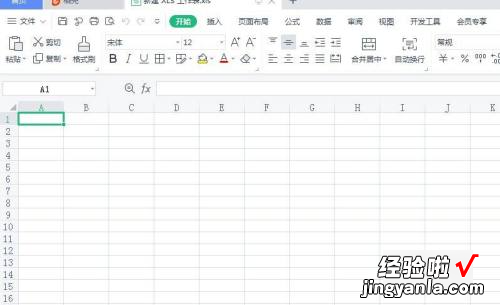
2、选中需要删除线条的单元格,点击工具栏“边框”后面的下拉按钮 。
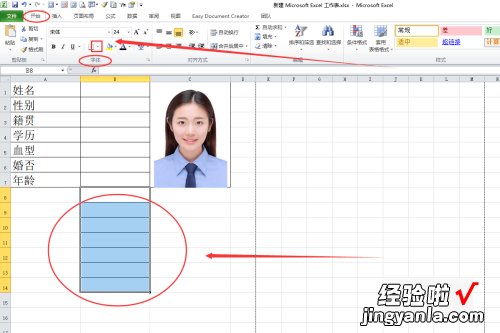
3、选择“无框线”删除多余的线条边框 。
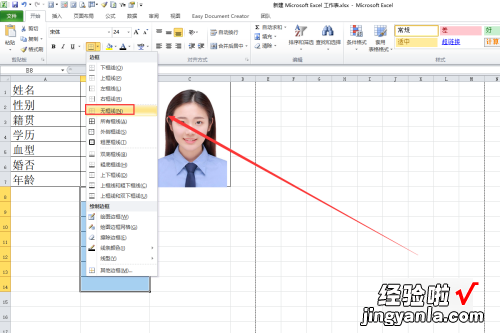
4、返回EXCEL表格发现多余的线条已经删除,可是也把需要的一条边线一起删除了,选中该单元格 , 重新添加线框即可 。
【怎么去掉excel表格的分节符 怎样删除excel表格的多余框线】
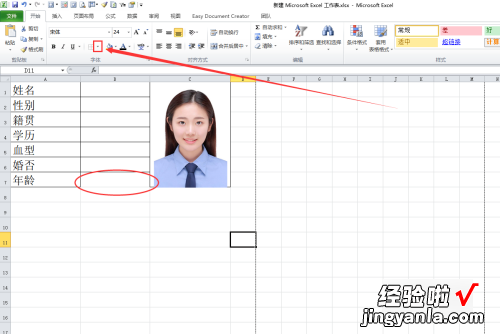
5、在“边框”的下拉按钮中点击“所有框线”即可 。
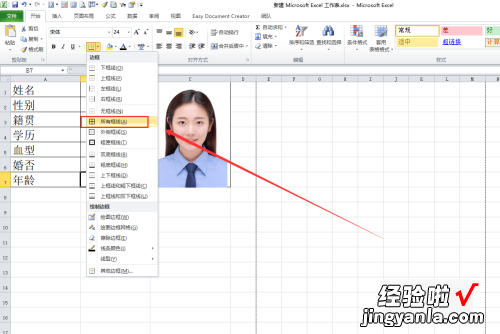
6、返回EXCEL表格 , 发现一成功删除多余的边框线条,且保留了表格所需的边框 。
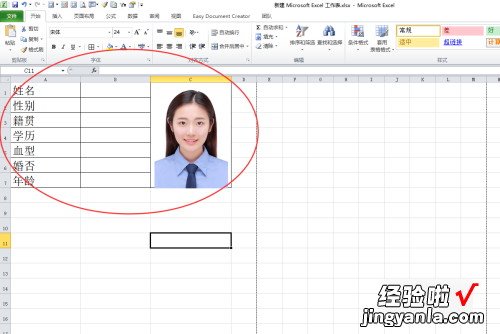
二、怎么去掉excel表格的分节符
取消分页符方法如下:
方式一:显示/隐藏段落标记删除分页符 。
首先在文档的“开始”栏,找到“显示/隐藏段落标记”,勾选后,文档中的“…………分页符…………”就会显示出来,将它们一一删除即可 。
方式二:查找替换删除分页符 。
在文档的“开始”栏找到“查找替换” , 在弹出的“查找和替换”的对话框中,“查找”一栏,点击“特殊格式” , 选择“手动分页符” 。完成查找的步骤后,切换到“替换”,最后点击“全部替换”即可 。

excel的分页线怎么取消:
方法一:
打开要取消蓝色分页线的【Excel表格】,点击上方菜单栏中的【视图】 , 选择工作簿视图中的【普通】,即可看到Excel表格的蓝色分页线已取消,或者点击表格右下角的【普通 , 也可以取消蓝色分页线 。
若要显示表格中的蓝色分页线,则点击视图中的【分页预览】,即可显示蓝色分页线,当然也可以选择表格右下角的【分页预览】 。
方法二:
打开excel表格后,在页面布局菜单下插入分页符 。
如果想要取消表格分页,点击【页面布局】选项 。打开页面布局菜单后,点击【插入分页符】 。在菜单中点击【删除分页符】选项点击【分页预览】前的开关,将这项功能关闭 。将【显示分页符】选项前面的勾勾去掉,就看不到分页了 。
